直接在 Dropbox 中为任何文件添加水印
共享数字文件从未如此快捷,因此必须确保您的作品在未经您许可的情况下不会被使用。使用我们的水印功能,可以轻松地为图片和 PDF 添加徽标或文本水印,无需第三方服务。因此,您可以放心,未经您的许可,无法重复使用或更改您共享的内容。
存储和共享文件。签名并发送文档。全部通过 Dropbox 完成。
共享数字文件从未如此快捷,因此必须确保您的作品在未经您许可的情况下不会被使用。使用我们的水印功能,可以轻松地为图片和 PDF 添加徽标或文本水印,无需第三方服务。因此,您可以放心,未经您的许可,无法重复使用或更改您共享的内容。
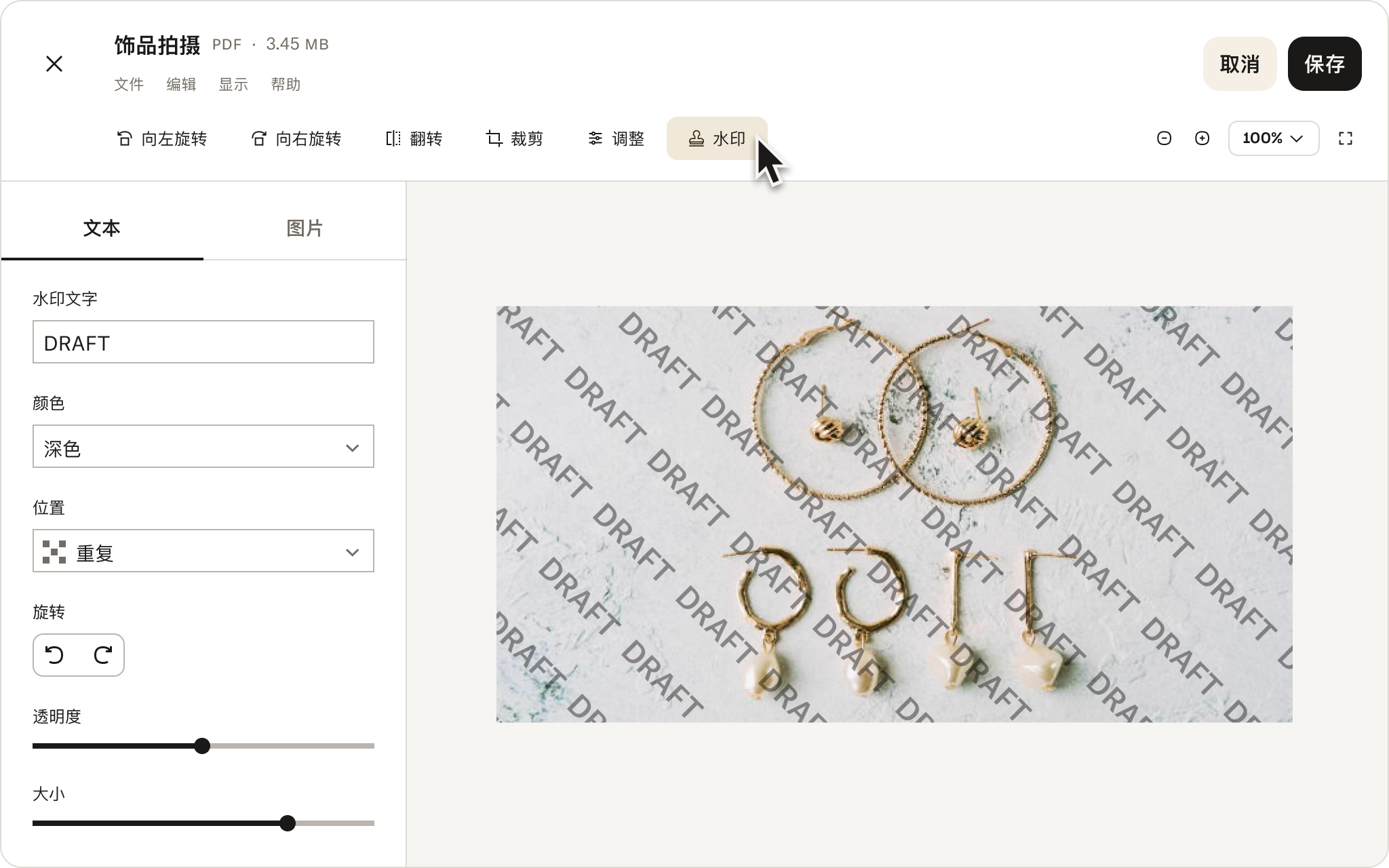
维护品牌隐私和机密性,加强品牌控制
为文件添加水印的最佳方法是保存原始图片或 PDF 文件,同时将已加水印的版本保存为副本,因为这样您可以始终拥有原始文件,以备不时之需。此外,当您将文件存储在 Dropbox 中时,如果不小心覆盖了原始照片或文件,您可以通过版本历史将其恢复。
您可以很简单地删除可视水印,但对您的客户而言却不那么容易。无论您是向他人发送已重写的原始文件还是副本,您已加水印的文件都将完好无损。换句话说,除了您以外没有人可以删除水印。
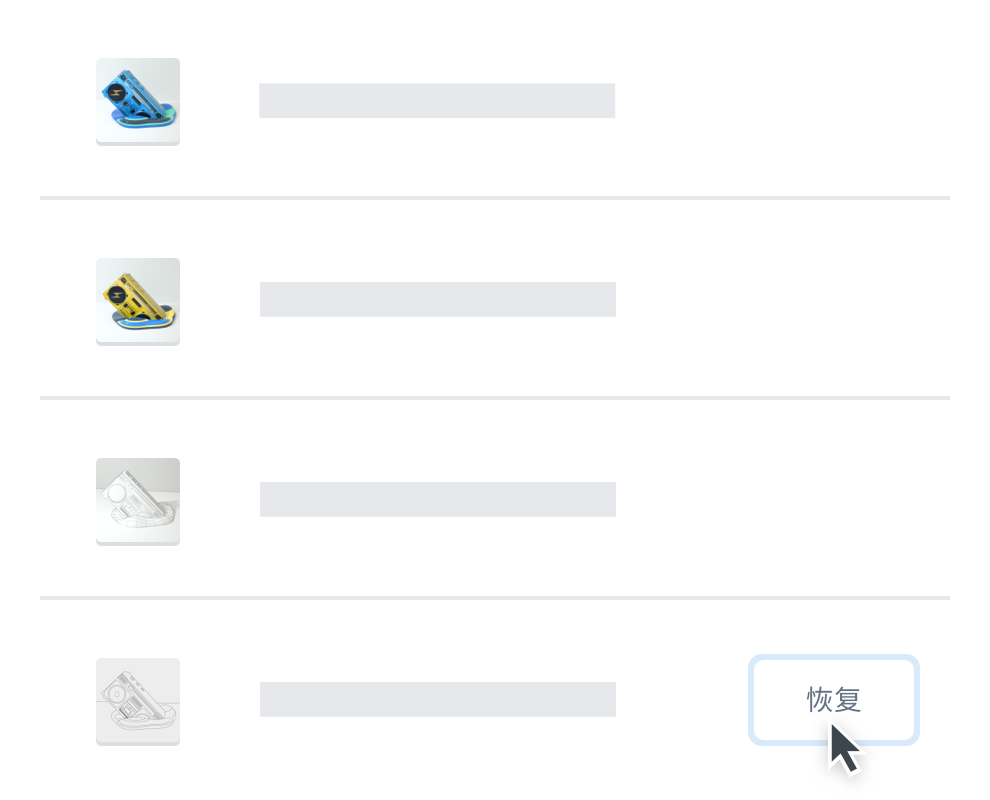
只需将您的文件存储在您的 Dropbox 文件夹中,即可高枕无忧,所有已加水印内容在云中都是安全的。Dropbox 会对您的文件进行 7 天 24 小时的全天候安全备份。
业务管理员还可以为其公司文件打开或关闭水印功能。他们可以看到谁对特定文档进行了更改以及有哪些更改。这使企业可以更好地监督、控制和保护每份文件。
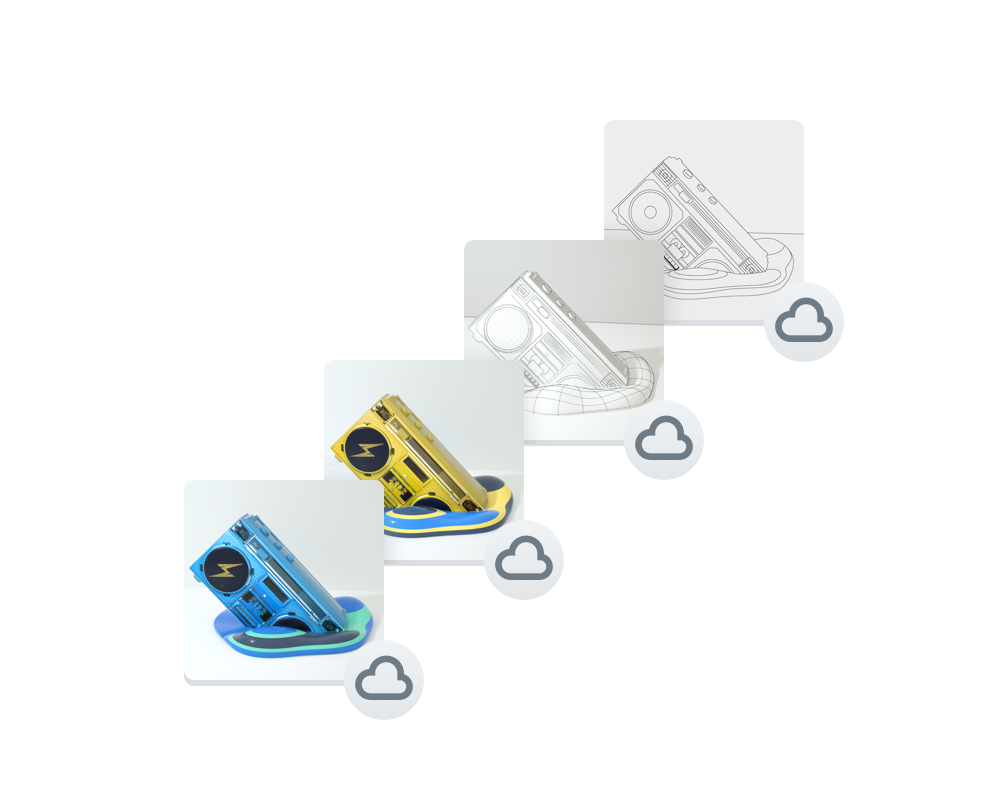
水印是叠加在图片上的半透明文字或徽标。您应该为照片、PDF 和其他文件添加水印。这有助于您明确您的作品属于您,并防止复制您的作品,最终不会让您的作品落入坏人之手。
利用 Dropbox,您可以为以下类型的文件添加水印:JPEG、PNG、BMP 和 PDF。
理想情况下,图片水印应该覆盖足够多的照片,这样它就不会轻易被剪裁掉。为了进一步保护您的财产,您可以将水印覆盖整个图片或文件。
在 Dropbox 中,您可以使用图块功能,将水印重复叠加在图片或文件上,以帮助减轻未经授权的用户剪裁水印的风险。
虽然您可以在原始照片上添加水印,但我们不建议这样做。尽管您始终可以通过版本历史进行恢复,但是最好保留原始文件并使用水印制作另一个副本。
目前,Dropbox Professional、Standard、Advanced 和 Enterprise 套餐都包含添加水印的功能。